Symbole werden aus Objekten erstellt. Wenn Sie ein Objekt in ein Symbol umwandeln, wird das neue Symbol im Andockfenster Symbole hinzugefügt und das ausgewählte Objekt wird zu einer Instanz. Sie können ein Symbol auch aus mehreren Objekten erstellen. Die meisten Objekte in Corel DESIGNER können in Symbole umgewandelt werden (mit einigen Ausnahmen). Weitere Informationen finden Sie unter Nicht unterstützte Objekttypen .
Die in einer Zeichnung erstellten Symbole werden mit der Corel DESIGNER-Datei (DES) gespeichert. Darüber hinaus können Sie Symbolbibliotheken erstellen, die Symbole enthalten, die für mehrere Zeichnungen gemeinsam genutzt werden können. Weitere Informationen finden Sie unter Symbolsammlungen und -bibliotheken .
Sie können auf ein neues Symbol zugreifen, indem Sie im Andockfenster Symbole das Dokument Unbenannt-1 wählen.
Darüber hinaus können Sie ein lokales Symbol auch bearbeiten; die vorgenommenen Änderungen wirken sich auf alle Symbolinstanzen in der Zeichnung aus. Die Auswahlbearbeitungspunkte für Symbolinstanzen unterscheiden sich von denen eines Objekts. Die Auswahlbearbeitungspunkte eines Symbols sind blau, die eines Objekts schwarz.
Wenn Sie ein Symbol aus einer externen Bibliothek einfügen, wird eine Kopie des Symbols der aktiven Zeichnung hinzufügt, die weiterhin mit dem Quellsymbol verknüpft ist. Sie können ein verknüpftes Symbol bearbeiten oder die Verknüpfung mit der externen Bibliothek unterbrechen und das Symbol in ein internes Symbol umwandeln. Wenn die Verknüpfung aufgehoben wurde, verbleibt die lokale Kopie des Symbols als internes Symbol in der Zeichnung und kann unabhängig von dem Symbol in der externen Bibliothek bearbeitet werden.
Wenn ein verschachteltes Symbol So bearbeiten Sie lokale Symbole.
Symbole können gelöscht werden. Wenn Sie ein in einem Dokument verwendetes Symbol löschen, werden alle Instanzen des Symbols aus dem Dokument entfernt. Sie können auch alle Symbole löschen, die zwar in der Dokumentbibliothek gespeichert sind, aber nicht im Dokument verwendet werden.
Symbole können sich nicht über mehrere Ebenen erstrecken. Wenn Sie Objekte auf verschiedenen Ebenen in ein Symbol umwandeln, werden die Objekte auf der Ebene des obersten Objekts kombiniert. Weitere Informationen zu Ebenen finden Sie unter Ebenen.
Sie können auch bereits vorhandene Objekte in ein Symbol umwandeln, indem Sie die Objekte in das Andockfenster Symbole ziehen. Der Symbolname wird automatisch hinzugefügt.
An einem Symbol vorgenommene Änderungen werden automatisch auf alle Instanzen in der aktiven Zeichnung übertragen.
Während der Bearbeitung von Symbolen können Sie keine Ebenen zur Zeichnung hinzufügen; auch Speichern ist nicht möglich.
Klicken Sie zum Bearbeiten eines verknüpften Symbols auf Datei Öffnen . Wählen Sie das Laufwerk und den Ordner der Bibliothek aus, die das Symbol enthält, das Sie ändern möchten. Klicken Sie auf den Dateinamen einer Bibliothek (CSL-Datei) und klicken Sie auf Öffnen . Das Symbol wird im Andockfenster Symbole angezeigt und kann wie jedes andere Symbol ausgewählt und bearbeitet werden. Unter Umständen benötigen Sie entsprechende Rechte, um Dateien auf dem Netzwerk zu ändern. Die Symbole, die mit der Anwendung installiert werden, können nicht bearbeitet werden.
Enthält die externe Definition der Symbolinstanz Stile, werden diese Stile dem Dokument hinzugefügt. Falls die Stile in der Symbolinstanz sich von denen in ihrer externen Definition unterscheiden, werden Sie aufgefordert, den Stil umzubenennen oder die beiden Stile zusammenzuführen. Im Andockfenster Verknüpfungen und Lesezeichen können Sie überprüfen, ob Stile miteinander im Konflikt stehen. Neben den zu aktualisierenden Objekten
Sie können ein verknüpftes Symbol auch in ein lokales Symbol umwandeln, indem Sie mit der rechten Maustaste auf das gewünschte Symbol klicken und dann Verknüpfung unterbrechen wählen.
In der Symbolliste werden lokale Symbole mit einem geöffneten Schlosssymbol angezeigt. Das heißt, sie können in der Zeichnung bearbeitet und umbenannt werden.
Wenn Sie ein Symbol löschen, wird es aus der aktiven Zeichnung entfernt und alle Instanzen des Symbols werden aus der Zeichnung gelöscht.
Wenn das Symbol verknüpft ist, wird die Symboldefinition aus dem aktiven Dokument entfernt, sie verbleibt aber in der Bibliotheks
This site works best with JavaScript enabled
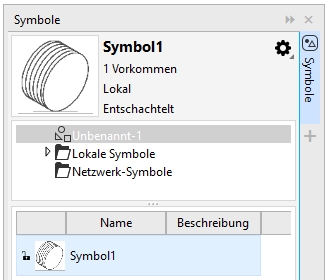
![]() Öffnen. Wählen Sie das Laufwerk und den Ordner der Bibliothek aus, die das Symbol enthält, das Sie ändern möchten. Klicken Sie auf den Dateinamen einer Bibliothek (CSL-Datei) und klicken Sie auf Öffnen. Das Symbol wird im Andockfenster Symbole angezeigt und kann wie jedes andere Symbol ausgewählt und bearbeitet werden. Unter Umständen benötigen Sie entsprechende Rechte, um Dateien auf dem Netzwerk zu ändern. Die Symbole, die mit der Anwendung installiert werden, können nicht bearbeitet werden.
Öffnen. Wählen Sie das Laufwerk und den Ordner der Bibliothek aus, die das Symbol enthält, das Sie ändern möchten. Klicken Sie auf den Dateinamen einer Bibliothek (CSL-Datei) und klicken Sie auf Öffnen. Das Symbol wird im Andockfenster Symbole angezeigt und kann wie jedes andere Symbol ausgewählt und bearbeitet werden. Unter Umständen benötigen Sie entsprechende Rechte, um Dateien auf dem Netzwerk zu ändern. Die Symbole, die mit der Anwendung installiert werden, können nicht bearbeitet werden.